Win7下如何不关闭UAC用户控制开机自启 win7下不关闭UAC用户控制开机自启的方法
今天给大家带来Win7下如何不关闭UAC用户控制开机自启,win7下不关闭UAC用户控制开机自启的方法,让您轻松解决问题。
打字辛苦,大家看了觉得有用请点击右上角大拇指,让更多的人知道谢谢:)
AMD自家cpu与英特尔公司作战时向来使用多核打双核的田忌赛马策略,其中最新出的移动版APU更是深得其中三昧。凭借更多的核心数、更低的发热量、强大的核芯显卡迅速在笔记本市场取得了一席之地。但是蛋疼的是APU相比英特尔公司的i系列cpu其主频一向偏低,再加上处理器架构与英特尔公司的差距,造成AMD的多款k10架构cpu单线程能力不足。在运行类似坦克世界之类对多核优化不足的程序时普遍存在因cpu能力不足造成的画面帧数fps短板!
幸好AMD的产品向来都享有不错的超频能力,可以通过超频来弥补单核心性能不足带来的差距。不过市面上流传的K10架构超频方法虽然也可以开机自启,但在win7操作系统则必须关闭UAC安全选项才能实现开机自启功能,对于部分舍不得uac用户控制安全性的人来说十分鸡肋。
下面将讲述如何通过win7自带的计划任务程序来达成apu超频开机自启动。
首先,选用k10stat作为apu超频程序,k10stat的超频设置图如下。其中FID和DID里的数字可自由调整,Frequency里的数字则为调整后cpu的实际频率,后面一栏的数字为cpu电压。P0、P1、P2、P3等为cpu不同负载下频率,B0为cpu自动睿频所达频率。因为移动版apu普遍体质较佳,在实际超频中为了更好的控制发热量,可以默电甚至降低cpu电压继续超频,实测发热量与超频前相差无几。在降压超频后,如果CPU满载过程中出现重启,可以把当前电压上升1~2个档位,默认电压情况下少量超频则基本上不用对电压进行更改。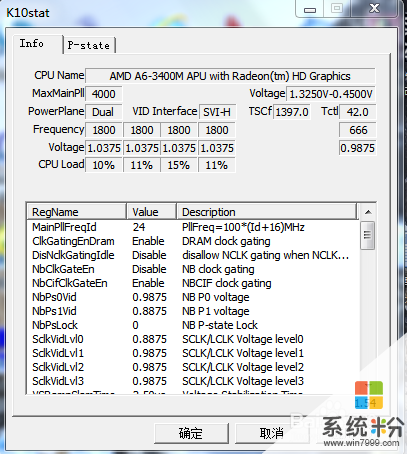

打开win7系统自带的任务计划程序。在搜索程序和文件栏里输入“计划”,选择任务计划程序。
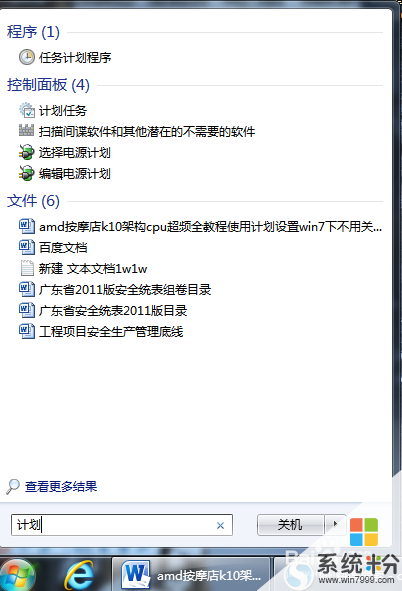
点击左侧任务计划程序库,在选择右侧操作栏里的创建任务。

选择如图所示Administrators账户,并点击下方的“使用最高权限运行”。名称可以自己随意设定。
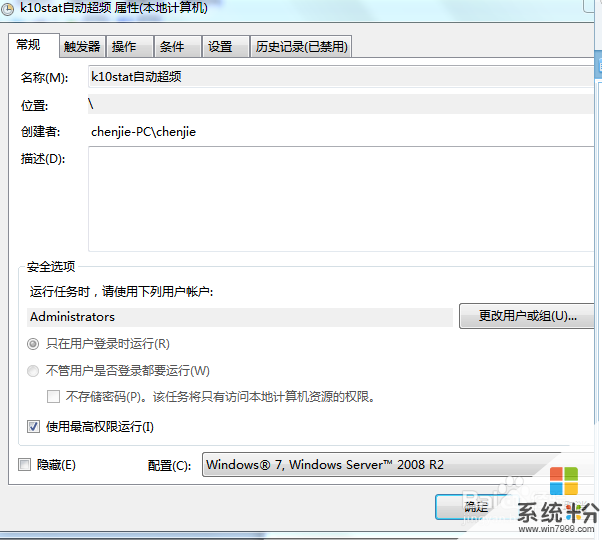
在触发器一栏选择新建选项,在开始任务里选择“登录时”。

在操作一栏里选择新建,并选择关联程序。重点:添加参数里-nw -StayOnTray -lp:游戏 -ClkCtrl:2其中,-nw参数的意思是不要显示k10stat的主窗口, -StayOnTray的意思是让k10stat一直保持在系统托盘(可去掉不填,则右下角系统托盘将隐藏k10stat),-lp:1的意思是加载第一个profile,就是我们前面第一步P-state选项下拉框里面的第一个配置。点击确定后win7计划任务程序就算设置完成了,重启之后就能开机自启超频了。
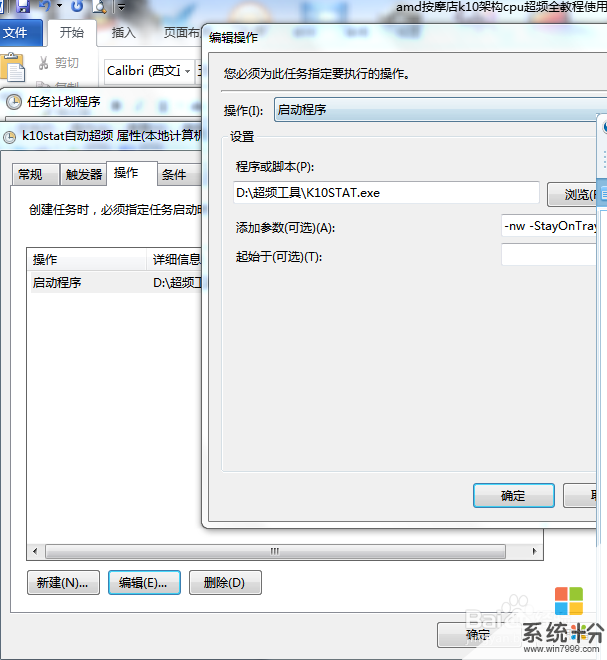
笔者自有A6-3400M处理器超频前后设置图对比如下,可以看到,笔者在超频的同时对默认电压进行了更改,通过降低电压在超频的同时有效地控制发热量。
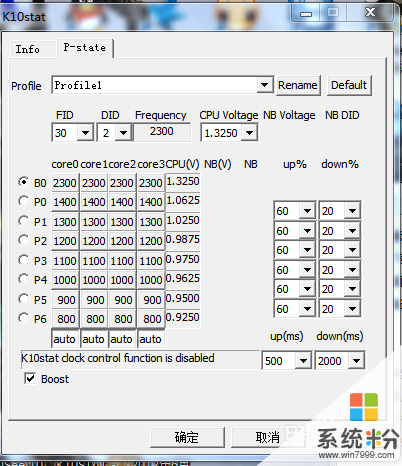
超频前。
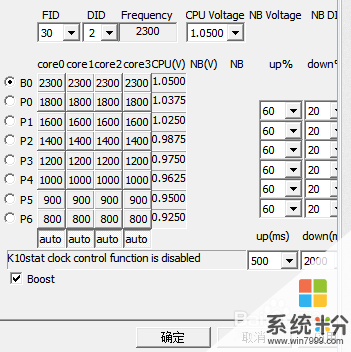
超频后。
打字辛苦,大家看了觉得有用请点击右上角的顶,让更多的人知道谢谢:)
以上就是Win7下如何不关闭UAC用户控制开机自启,win7下不关闭UAC用户控制开机自启的方法教程,希望本文中能帮您解决问题。